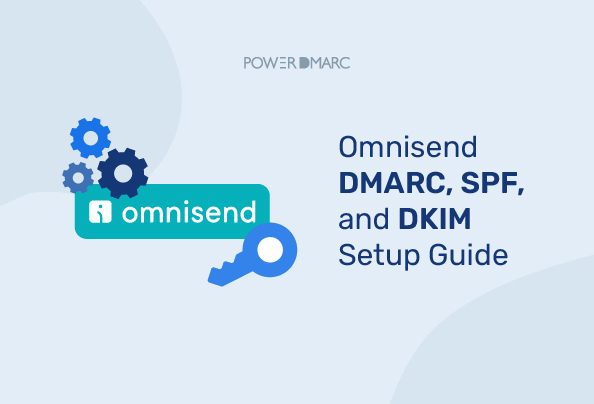Si vous utilisez Omnisend pour envoyer vos emails, cet article est pour vous ! Vos emails Omnisend peuvent être bloqués si vous n'avez pas encore configuré les enregistrements DMARC, SPF et DKIM d'Omnisend. Les politiques d'envoi d'emails de Google et Yahoo ont rendu obligatoire l'authentification des emails. Que vous envoyiez des messages en masse ou non, vous devez implémenter au moins l'un de ces protocoles pour délivrer vos emails.
Pourquoi la configuration DMARC d'Omnisend est-elle nécessaire ?
L'implémentation de DMARC est très importante pour vos domaines d'envoi Omnisend, pour les raisons suivantes :
- DMARC empêche les attaques par hameçonnage
- Il peut minimiser l'usurpation de nom de domaine
- Il fournit des informations sur les problèmes de délivrabilité des courriels
- DMARC est obligatoire pour les expéditeurs de messages groupés de Google
- Yahoo a également rendu DMARC obligatoire pour les expéditeurs d'envois en nombre.
- Vous avez besoin de DMARC si vous souhaitez configurer le système BIMI
Configuration de l'enregistrement DMARC d'Omnisend
DMARC (Domain-based Message Authentication, Reporting and Conformance) vous aide à définir des politiques de vérification du courrier électronique. DMARC est un protocole à multiples facettes doté d'un mécanisme de retour d'information qui vous aide également à contrôler les résultats de la vérification. Si vous souhaitez renforcer la sécurité de votre courrier électronique en prévenant les attaques par hameçonnage, DMARC peut vous aider !
Avant de configurer DMARC pour Omnisend, vous devez comprendre les différents modes de politique DMARC. Votre politique DMARC Omnisend configurée déterminera comment les destinataires traiteront les courriels qui échouent au contrôle DMARC ne sont pas vérifiés.
- Aucun: Avec p=none, les emails Omnisend qui échouent au contrôle sont délivrés normalement.
- Quarantaine: Avec p=quarantaine, les courriels Omnisend qui échouent à la vérification sont mis en quarantaine ou marqués pour examen.
- Rejeter: Avec p=reject, les emails Omnisend qui échouent à DMARC sont rejetés par le serveur de réception.
Bien qu'Omnisend recommande de maintenir votre politique DMARC à "none" avec un alignement détendu, nous ne le recommandons pas. En effet, la politique "none" vous rend vulnérable aux attaques de phishing. Pour une protection contre les abus de noms de domaine, vous devez configurer DMARC en "quarantaine" ou plus. Avec un contrôle adéquat, une politique stricte n'aura pas d'impact sur votre délivrabilité.
Comment configurer DMARC pour Omnisend ?
Pour configurer Omnisend DMARC, vous pouvez suivre les étapes ci-dessous :
1. Vérifiez si votre domaine est compatible avec DMARC
S'inscrire avec PowerDMARC gratuitement pour analyser et votre domaine. Nous générons instantanément un rapport complet vous indiquant si vous avez déjà mis en place DMARC.
2. Créez votre enregistrement DMARC Omnisend
Utilisez notre générateur DMARC pour créer votre enregistrement pour configurer Omnisend DMARC. Il y a plusieurs critères que vous pouvez configurer dans votre enregistrement. Tous ne sont pas obligatoires. Lors de la création de la syntaxe, assurez-vous que la version du protocole (v=DMARC1) et le mode de politique (p=) sont mentionnés.
3. Déployer une politique DMARC pour les Emails Omnisend
Lorsque vous commencez à déployer DMARC, commencez par une politique DMARC "aucune" DMARC "aucune. Nous vous aiderons ensuite à passer progressivement à une politique de "rejet". L'application de DMARC (p=reject) devrait être votre objectif final pour arrêter l'usurpation d'identité de nom de domaine.
4. Publier l'enregistrement sur votre DNS
Votre protocole DMARC ne sera fonctionnel que lorsque vous aurez publié l'enregistrement sur votre DNS. Pour cette étape, vous devez avoir accès à votre console de gestion DNS. Si vous n'y avez pas accès, contactez votre hébergeur de domaine pour terminer l'implémentation.
5. Vérifier la configuration DMARC d'Omnisend
Enfin, vérifiez votre enregistrement DMARC Omnisend pour confirmer qu'il est valide. Un enregistrement incorrect invalidera complètement votre configuration DMARC. Utilisez notre vérificateur DMARC pour vérifier votre enregistrement avec précision.
Est-il possible d'activer Omnisend DMARC manuellement ?
En bref, oui. Vous pouvez créer votre propre enregistrement DMARC si vous êtes familiarisé avec la syntaxe technique. Nous avons un guide complet sur les balises DMARC qui vous aidera à mieux comprendre la syntaxe des enregistrements DMARC ! Toutefois, le recours à un fournisseur tiers de confiance facilite le processus, fait gagner du temps et ne nécessite pas d'expertise technique !
Note : Vous ne pouvez pas configurer DMARC sans implémenter d'abord les enregistrements SPF ou DKIM d'Omnisend. Par conséquent, si votre domaine n'a pas ces enregistrements, avant de déployer DMARC, nous allons voir comment les implémenter.
Configuration de l'enregistrement SPF d'Omnisend
Un enregistrement SPF Omnisend vous aide à autoriser les sources d'envoi. Sender Policy Framework (SPF) est un protocole d'authentification du courrier électronique. Avec l'enregistrement SPFvous pouvez publier une liste d'expéditeurs sûrs dans votre DNS. Lorsque quelqu'un envoie un courriel en prétendant être vous en dehors de cette liste d'expéditeurs autorisés, le courriel échoue à SPF. Il s'agit d'une étape importante dans la protection contre l'usurpation d'identité et l'hameçonnage.
Comment configurer un nouvel enregistrement SPF Omnisend ?
Pour configurer SPF pour Omnisend, vous devez soit mettre à jour votre enregistrement SPF existant, soit en créer un nouveau. Suivez les étapes ci-dessous pour créer un nouvel enregistrement :
1. Créer l'enregistrement SPF d'Omnisend
Inscrivez-vous gratuitement à PowerDMARC et sélectionnez notre générateur SPF et sélectionnez notre outil générateur de SPF. Cet outil est idéal pour générer automatiquement votre enregistrement SPF !
2. Autoriser Omnisend en tant qu'expéditeur de confiance
Dans cette étape, vous devez saisir "mailgun.org"dans le champ "authorize third-party domain" dans l'outil de génération SPF. Omnisend utilise Mailgun pour envoyer des emails. En autorisant mailgun, vous établissez Omnisend comme votre expéditeur de confiance.
3. Publier l'enregistrement SPF d'Omnisend dans votre DNS
Votre configuration SPF ne sera fonctionnelle qu'après avoir publié l'enregistrement sur votre DNS. Pour cette étape, vous devez avoir accès à votre console de gestion DNS. Si vous n'y avez pas accès, contactez votre hébergeur de domaine pour réaliser cette étape.
4. Vérifier la validité de votre mise en œuvre du FPS
Enfin, vérifiez votre enregistrement SPF Omnisend pour confirmer qu'il est valide. Un enregistrement incorrect invalidera complètement votre configuration SPF. Utilisez notre vérificateur SPF pour vérifier votre enregistrement avec précision.
Mise à jour de l'enregistrement SPF Omnisend existant
Il est important de vérifier si vous disposez déjà d'un enregistrement SPF pour votre domaine. Si vous avez un enregistrement existant, n'en créez pas un nouveau pour le même domaine ! Des enregistrements SPF multiples invalideront votre configuration de protocole.
Étapes de la mise à jour d'un enregistrement existant pour SPF
- Vérifiez votre enregistrement SPF à l'aide de notre outil de vérification.
- Supposons que votre enregistrement SPF actuel soit :
v=spf1 include:_spf.example.net -all
- Incorporer mailgun.org comme source d'envoi autorisée pour Omnisend
- Votre enregistrement SPF modifié deviendrait :
v=spf1 include:mailgun.org include:_spf.example.net -all
- Accédez à votre console de gestion DNS pour modifier et mettre à jour votre enregistrement.
- Sauvegardez les modifications et laissez 24 heures à votre DNS pour les traiter.
Omnisend DKIM Record Configuration
DKIM pour Omnisend peut vous aider à empêcher que vos courriels soient altérés avant d'être livrés. La norme DomainKeys Identified Mail (DKIM) ajoute des signatures cryptographiques au corps du message. Ces signatures numériques permettent de préserver le contenu du message et d'en vérifier l'authenticité avant de le distribuer.
Comment configurer les signatures DKIM d'Omnisend ?
Selon le Guide des signatures de domaine d'Omnisendpour configurer DKIM pour Omnisend, vous pouvez suivre les étapes ci-dessous :
1. Connectez-vous à votre compte Omnisend, allez à Store Settings > Sender Domains
2. Dans la page Domaines d'expéditeurs, sous "Vos domaines expéditeurs"cliquez sur + Ajouter un domaine d'expéditeur pour vous connecter à votre propre domaine
3. Saisissez votre nom de domaine (par exemple powerdmarc.com)
4. Vous trouverez l'enregistrement DKIM de votre domaine sur la page Authentification du domaine. Il s'agit d'un enregistrement TXT contenant votre clé publique et votre nom. Cet enregistrement doit être publié dans votre DNS. Votre DNS peut prendre jusqu'à 24 heures pour activer le mécanisme d'authentification.
Sources des images : Guide d'aide à la signature de domaine d'Omnisend
Simplifier l'authentification des courriels avec PowerDMARC
La mise en œuvre de SPF, DKIM et DMARC peut s'avérer difficile. Bien que l'installation manuelle ne soit ni impossible ni rare, les organisations ont toujours fait confiance à PowerDMARC. En effet, PowerDMARC est bien plus qu'un simple analyseur DMARC. Notre plateforme est équipée d'une technologie d'intelligence artificielle (AI Threat Intelligence), d'une surveillance avancée et de capacités de reporting. Notre équipe d'experts en sécurité de domaine formés vous soutient tout au long de votre voyage de conformité !
Nous nous assurons que vous pouvez authentifier en toute sécurité vos fournisseurs tiers comme Omnisend. Si vous souhaitez implémenter Omnisend DMARC sans effort, inscrivez-vous dès aujourd'hui !